Cara Memperbaiki Kesalahan WordPress "Maaf, file ini tidak diizinkan karena alasan keamanan"
Diterbitkan: 2022-05-13Apakah Anda mencoba mengunggah file ke situs WordPress Anda tetapi akhirnya mendapatkan pesan “Maaf, file ini tidak diizinkan karena alasan keamanan” dan/atau “[nama file.xyz] telah gagal diunggah” atau “Maaf, Anda tidak diizinkan untuk mengunggah pesan jenis file ini?
Meskipun teks kesalahan ini mungkin membuat Anda takut dan membuat Anda berpikir bahwa Anda mungkin telah melakukan sesuatu yang salah, pada kenyataannya, ini tidak perlu dikhawatirkan. WordPress membatasi jenis file yang dapat Anda unggah ke situs Anda untuk alasan keamanan yang dapat dengan mudah diselesaikan dengan menambahkan kode kecil ke file wp-config.php atau menggunakan plugin WordPress gratis.
Fluent Forms adalah pembuat formulir yang paling ramah bagi pemula. Unduh sekarang dan Mulai buat formulir cantik GRATIS !!!
Alasan di balik "Maaf, file ini tidak diizinkan karena alasan keamanan"
Orang-orang mendapatkan pesan kesalahan "Maaf, jenis file ini tidak diizinkan karena alasan keamanan" atau "Anda tidak diizinkan untuk mengunggah jenis file ini" hanya ketika mereka mencoba mengunggah file yang tidak didukung WordPress secara default.
Mari kita lihat jenis file yang disetujui WordPress —
Gambar: .jpg, .jpeg, .png, .gif, .ico
Dokumen: .pdf, .doc, .ppt, .pptx, .pps, .ppsx, .odt, .xls, .xlsx, .psd
Video: .mp4, .m4v, .mov, .wmv, .avi, .mpg, .ogv, .3gp, .3g2
Audio: .mp3, .m4a, .ogg, .wav
Misalkan Anda mencoba mengunggah file video “Raining.f4v” ke Perpustakaan Media WordPress Anda. Tetapi karena ini tidak termasuk dalam daftar di atas, Anda akan melihat
“Raining.f4v” gagal mengunggah .
Maaf, jenis file ini tidak diizinkan untuk alasan keamanan, atau
Maaf, Anda tidak diizinkan untuk mengunggah jenis file ini — teks kesalahan.
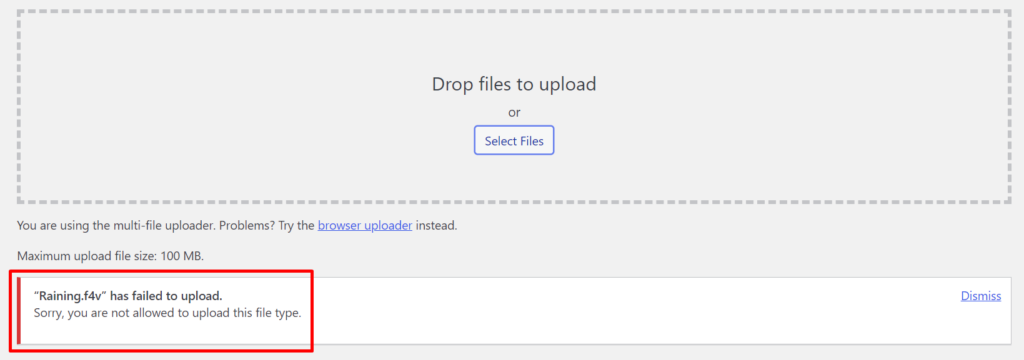
Saat Anda mendapatkan pesan ini, hal pertama yang perlu Anda lakukan adalah — periksa ekstensi nama file.
Bagaimana cara melakukannya? Mari kita lihat sekilas.
Periksa ekstensi nama file pada OS yang berbeda
Untuk memeriksa ekstensi nama file di windows 10, buka folder yang berisi file Anda dan klik opsi 'Lihat' di bagian atas jendela. Sekarang centang kotak 'File name extensions' untuk melihat jenis file jika tidak terlihat. Setelah mencentang kotak, Anda akan melihat ekstensi setelah semua nama file Anda.
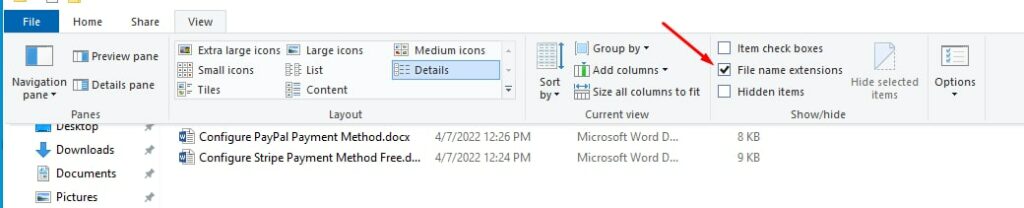
Untuk pengguna Mac, Anda harus membuka aplikasi Finder → Preferences → Show all filename extensions dan centang kotak untuk melihat ekstensi nama file.
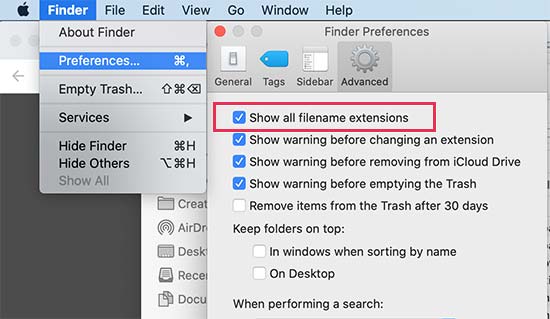
Sekarang Anda dapat melihat ekstensi nama file, cari file yang Anda coba unggah dan pastikan ekstensinya benar.
Jika ekstensi salah, Anda dapat mengklik kanan dan memilih opsi ' Ganti nama ' untuk mengubah nama file dan menambahkan ekstensi yang benar.
Jika Anda masih mengalami masalah dalam mengunggah file ke situs WordPress Anda, Anda perlu memberikan izin secara manual untuk mengizinkan WordPress mengunggah berbagai jenis file.
Cara memperbaiki kesalahan WordPress "Maaf, jenis file ini tidak diizinkan karena alasan keamanan"
Ada dua cara mudah dan efisien untuk mengatasi masalah WordPress ini. Kami akan menunjukkan Anda berdua di sini untuk kenyamanan Anda.
Memecahkan "Maaf, jenis file ini tidak diizinkan untuk alasan keamanan" atau "Anda tidak diizinkan untuk mengunggah file ini" —
- Dengan mengedit file wp-config.php situs Anda
- Dengan menggunakan plugin WordPress gratis
- Gunakan file wp-config.php untuk menambahkan jenis file baru yang diizinkan
Ini tidak serumit kedengarannya; Anda hanya perlu menyalin-menempelkan sepotong kode ke file wp-config.php situs Anda.
Sebelum melakukannya, Anda harus membuat cadangan untuk file wp-config.php Anda untuk keperluan darurat. Setelah Anda membuat salinan file wp-config.php Anda, ikuti langkah-langkah sederhana ini untuk mendapatkan izin mengunggah file apa pun ke situs WordPress Anda.
Akses File Manager melalui Cpanel hosting Anda atau control panel.
Sekarang buka folder public_html Anda.
Temukan file wp-config.php (yang seharusnya berada di folder yang sama dengan wp-content, wp-admin, dll.) dan klik kanan untuk mengedit
Gulir ke bagian bawah file; Anda akan melihat komentar:
/* Itu saja, berhenti mengedit! Selamat ngeblog. */
Tepat di atas baris ini, rekatkan baris kode ini:
define('ALLOW_UNFILTERED_UPLOADS', true); 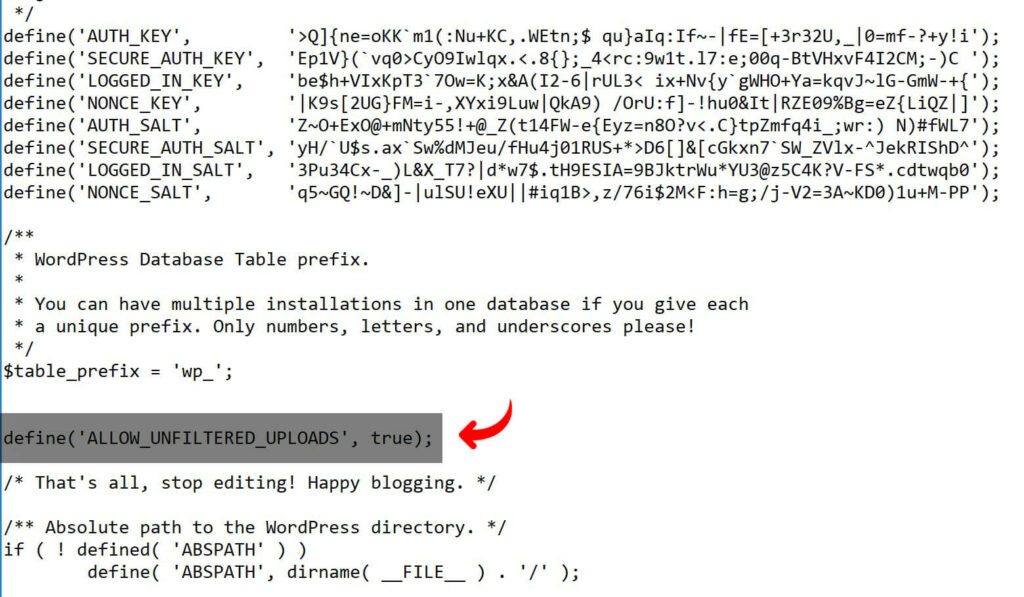
Ini adalah baris kode yang sangat mendasar yang secara harfiah mengatakan untuk mengizinkan unggahan file tanpa filter.
Sekarang simpan perubahan Anda ke file
Keluar dari WordPress dan masuk lagi.
Terakhir, Anda seharusnya dapat mengunggah semua jenis file ke situs Anda sekarang.
Sekarang, jika Anda mencoba mengunggah file yang tidak disebutkan dalam jenis file yang diizinkan WordPress. Misalnya, Anda mungkin perlu mengunggah font .woff ke Perpustakaan Media WordPress Anda. Cukup buka Media Library dan pilih file .woff yang ingin Anda unggah; sesimpel itu.
Namun, ini adalah solusi yang sangat sederhana dan mudah untuk situs Anda. Tetapi jika Anda tidak ingin menyentuh file inti situs web Anda, kami memiliki opsi lain.
Instal WP Jenis File Ekstra (Gratis)
Jika Anda tidak nyaman mengedit file wp-config.php Anda dan ingin lebih mengontrol jenis upload file, Anda dapat menggunakan plugin WordPress Gratis bernama WP Extra File Types.
Buka tautan di atas untuk mengunduh atau menginstal dan mengaktifkan plugin dari dasbor WordPress Anda.
Sekarang buka Jenis File Ekstra WP dari Pengaturan dan pilih/batalkan pilihan jenis file yang ingin Anda izinkan untuk diunggah, dalam kasus kami, kami akan mencentang kotak .f4v.

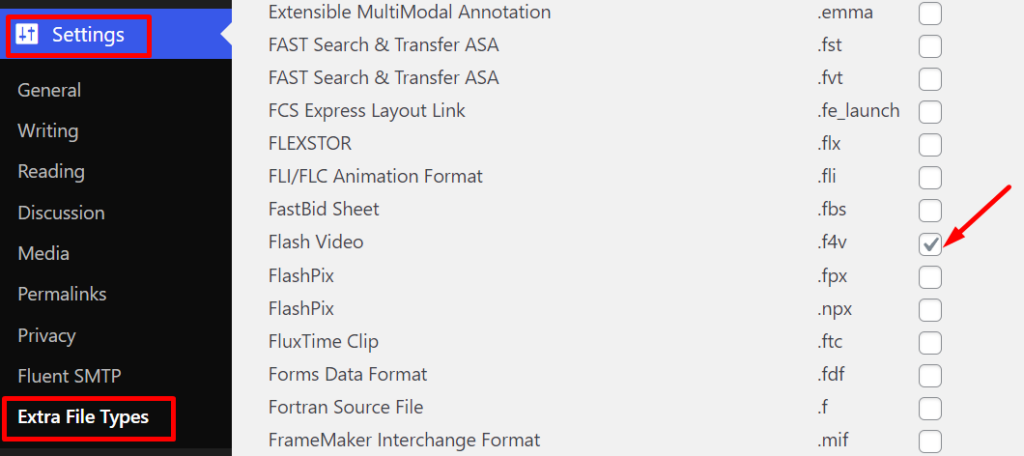
Jangan lupa untuk menyimpan perubahan. Sekarang jatuhkan atau pilih file dari penyimpanan Anda untuk diunggah, dan Anda tidak akan melihat teks kesalahan lagi dari WordPress.
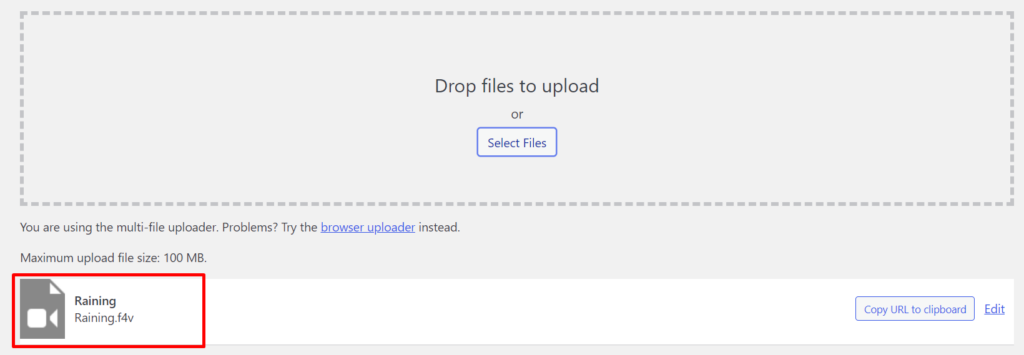
Selanjutnya, Anda akan mendapatkan sejumlah besar jenis file untuk dipilih – cukup centang kotak jika Anda ingin mengunggah format apa pun di luar jenis file default WordPress.
Jika Anda tidak melihat jenis file yang ingin Anda unggah ke daftar, Anda dapat menambahkan jenis file khusus sesuai kebutuhan Anda. Selamat mengunggah!
Membungkus
Setiap orang memiliki situs web mereka untuk tujuan yang berbeda. Anda mungkin perlu mengunggah beberapa file ke situs web Anda yang mungkin tidak dilakukan orang lain. Secara default, WordPress membatasi jenis file yang dapat diunggah ke situs Anda untuk alasan keamanan. Jadi, setiap kali Anda mencoba mengunggah file yang dikecualikan dari daftar, Anda akan mendapatkan pesan "Maaf, jenis file ini tidak diizinkan karena alasan keamanan." pesan eror.
Kami telah menunjukkan dua cara termudah untuk mengatasi kesalahan WordPress ini, satu menggunakan kode sederhana di wp-cofig.php Anda, dan lainnya menggunakan plugin WP Extra File Types gratis untuk mengontrol jenis file yang diizinkan dari dashboard WordPress Anda.
Jika ini tidak menyelesaikan masalah, beri tahu kami di bagian komentar.
